CentOS8 安装MongoDB 本地连接的操作方法
目录
- 一、引言
- 二、下载MongoDB
- 三、Centos 安装MongoDB方法
- 防火墙设置
- 宝塔
- 命令来配置
- 最后
一、引言
MongoDB 是一个由 C++ 语言编写的基于分布式文件存储的数据库,MongoDB 是一个介于关系数据库和非关系数据库之间的产品,是非关系数据库当中功能最丰富,最像关系数据库的。常用用于物流场景-地理位置信息存储、社交场景-储存储用户信息、物联网场景-监控数据、日志记录等,MongoDB在这些场景的应用比其他数据库有这巨大优势。
二、下载MongoDB
1、检查CentOS是否已安装过Mongodb:
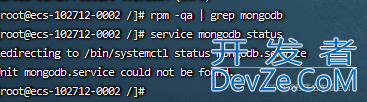
2、查看CentOS版本
cat /etc/RedHat-release

3、去到Mongodb官网,选择对应版本下载
①:去到官网下载地址:https://www.mongodb.com/try/download/community
②:选择对应版本直接下载或者选择“Copy Link”获取下载地址:
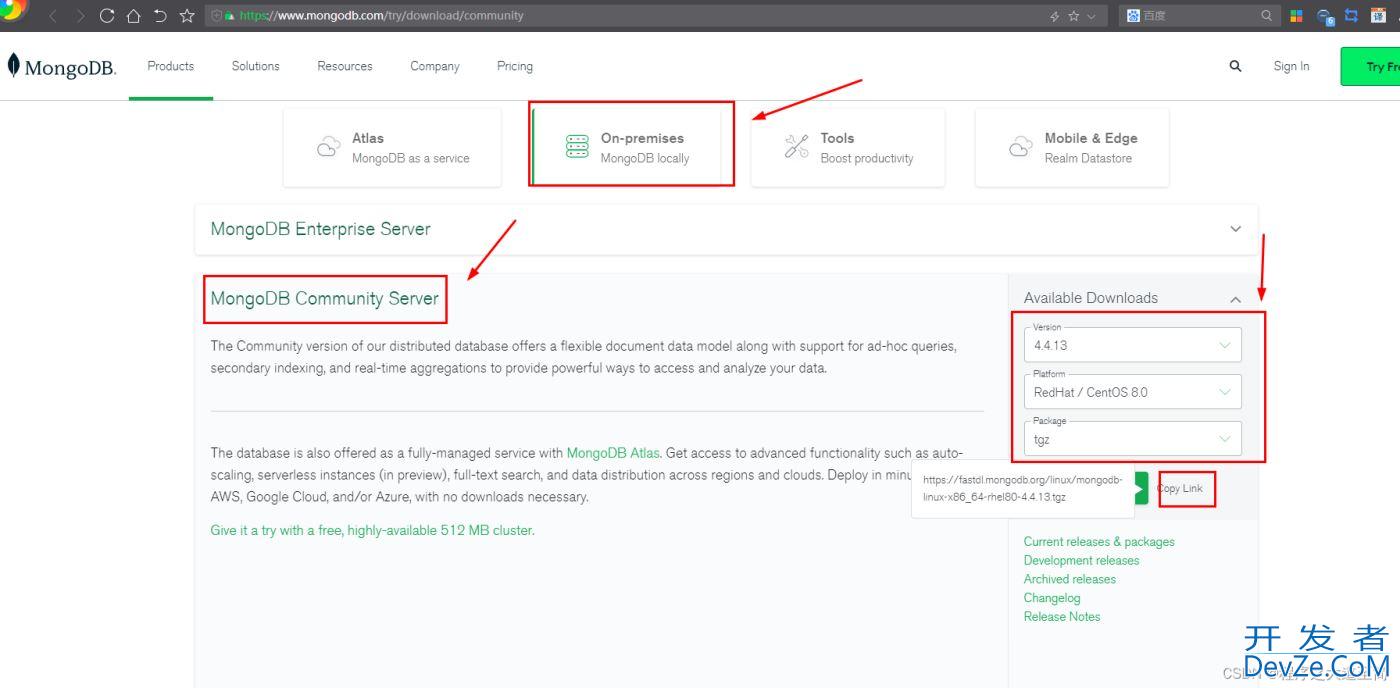
三、CentOS 安装MongoDB方法
1、去到MongoDB安装目录,下载MongoDB安装包:
wget https://fastdl.mongodb.org/linux/mongodb-linux-x86_64-rhel80-4.4.13.tgz

2、解压MongoDB安装包:
tar -zxvf mongodb-linux-x86_64-rhel80-4.4.13.tgz

3、重命名解压后的MongoDB文件名:
mv mongodb-linux-x86_64-rhel80-4.4.13 mongodb

4、在MongoDB文件夹再里创建二个文件夹:
mkdir data //用来存放数据库数据
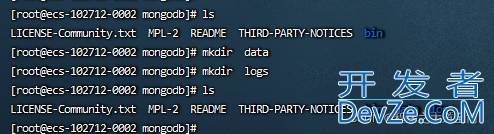
5、进入Mongo编程客栈DB文件下面的bin目录创建配置文件:
vi mongod.conf
dbpath=/usr/local/mongodb/data logpath=/usr/local/mongodb/logs/mongodb.log

6、配置MongoDB环境变量
export MONGODB_HOME=/usr/local/mongodb export PATH=$PATH:$MONGODB_HOME/bin
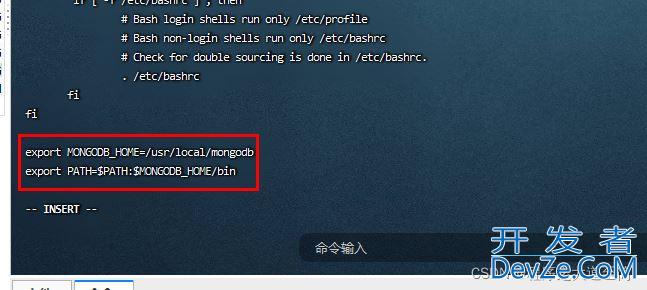

7、启动MongoDB,在bin目录下执行启动命令:
mongod -f /usr/local/MongoDB/mongod.conf

出现successfully即证明服务成功启动!或者用ps aux | grep mongod查看服务是否运行

8、创建一个对数据库test具有读写权限的用户
roles:[{role:"readwrite",db:"test"}]
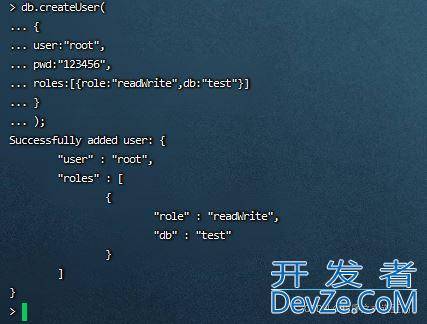
本地连接远程 ecs 安全组配置
总共三步,图解如下:
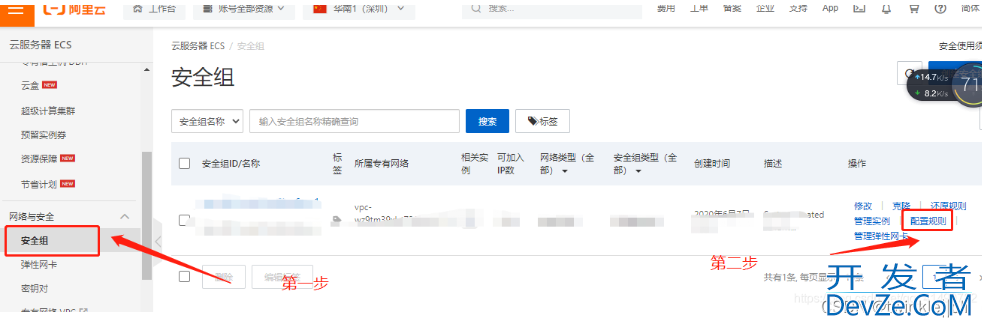
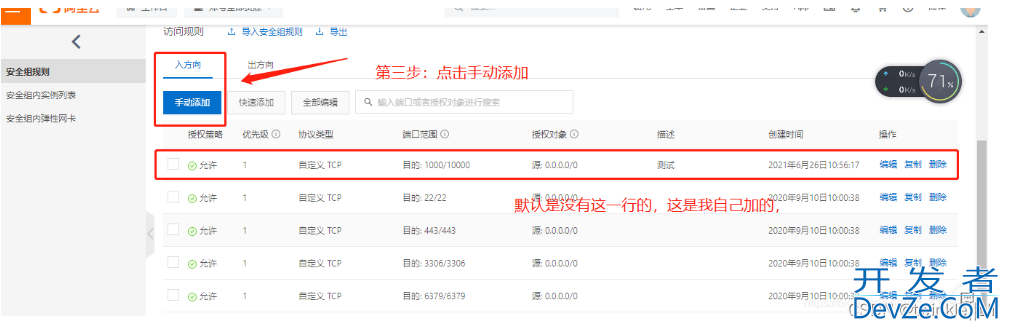
配置完这个安全组后,你还是访问不了,气不气。那是因为防火墙还没有配置呢?
温馨提示:腾讯云的是在防火墙设置哈,而不是安全组哦!!!
防火墙设置
防火墙貌似可以设置一个范围的,但是个人觉得还是一个一个端口配置比较安全吧。在这里可以使用命令,也可以服务器安装宝塔来进行配置
宝塔
宝塔的安装教程请自己百度。下面演示如何配置
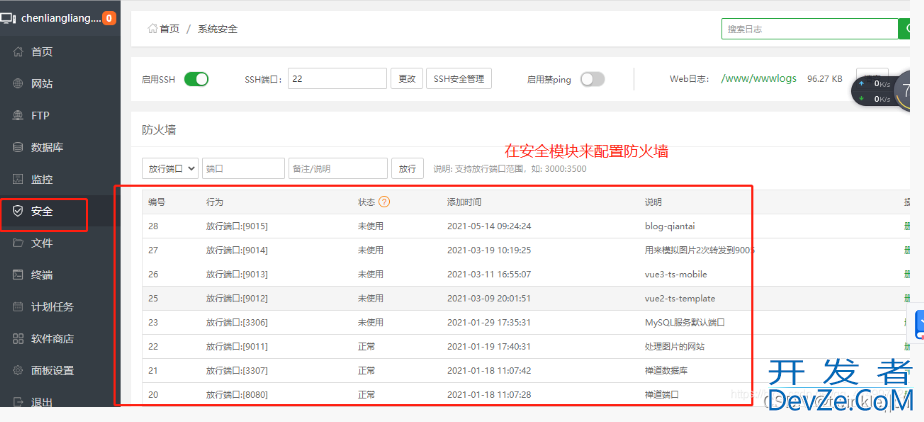
命令来配置
firewall-cmd --zone=public --add-port=9001/tcp --permanent: 配置 9001 端口,效果如下:

FirewallD开发者_mssql2008 is not running,经过排查发现是防火墙就没打开,新买的服务器防火墙默认没有开启。
开启防火墙
检查防火墙有没有开启的命令如下: systemctl status firewalld

开启防火墙的命令如下:systemctl start firewalld,效果:

开启防火墙又报错了,咋们就继续百度,看看怎么解决。
原来防火墙默认是锁定的,那么需要使用命令来取消服务的锁定命令如下:systemctl unmask firewalld
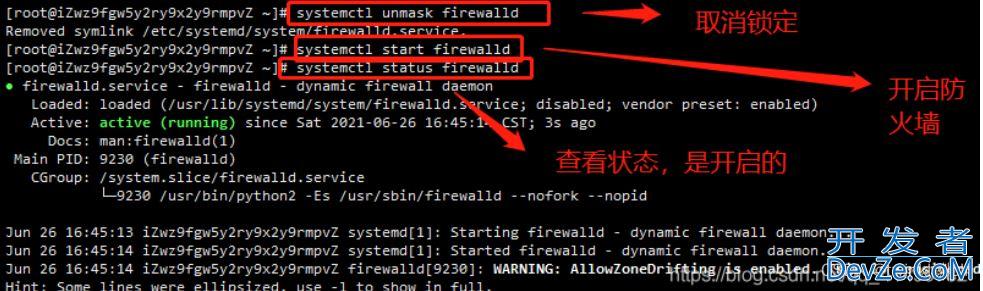
最后
防火墙开启了,端口还没有打开呢?
firewall-cmd --zone=public --quer编程客栈y-port=9001/tcp 查询端编程客栈口是否打开

firewall-cmd --zone=public --add-port=9001/tcp --permanent 开放对应端口

firewall-cmd --list-ports 查看已经开启的防火墙端口

firewall-cmd --reload 重启防火墙
开了新的防火墙一定要重启防火墙,不然不生效

ps: 这里在介绍一下如何开启防火墙范围:vim /etc/firewalld/zones/public.XML
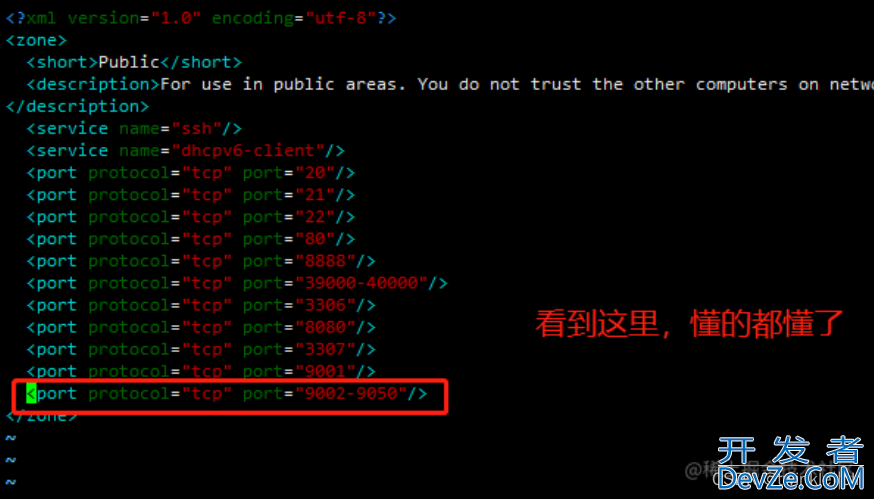

到此这篇关于CentOS8 安装MongoDB 本地连接的文章就介绍到这了,更多相关CentOS8 安装MongoDB内容请搜索我们以前的文章或继续浏览下面的相关文章希望大家以后多多支持我们!
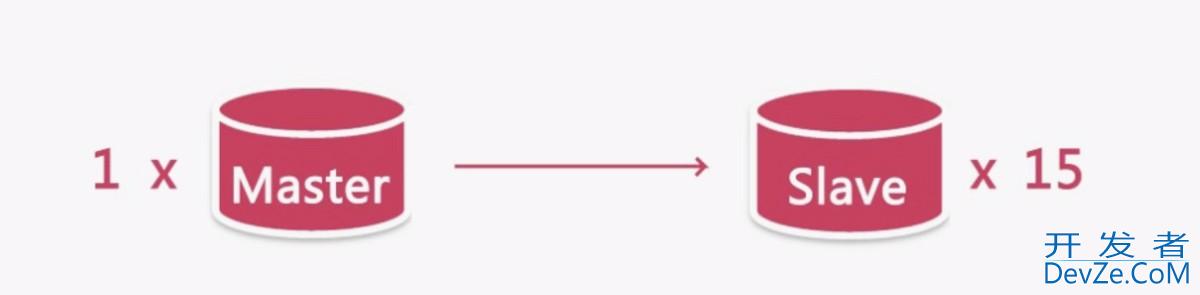
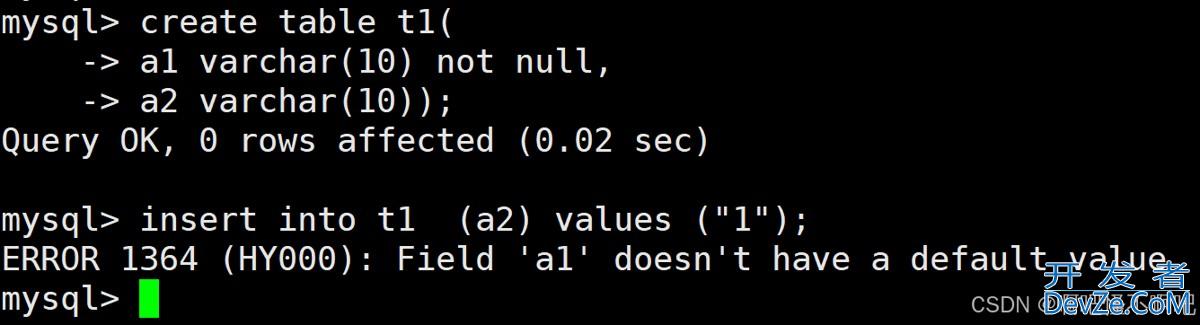





 加载中,请稍侯......
加载中,请稍侯......
精彩评论